Výplatní lístek v PDF e-mailem
Doplněk je vhodný pro uživatele, kteří ve Variu zpracovávají mzdy a chtějí hromadně odesílat výplatní lístky ve formátu PDF e-mailem.
Obsah:
- Jak doplněk funguje
- Instalace a nastavení odesílání
- Hesla v dialogu Nastavení hesel pracovníků a na kartě Vlastní
- Oprávnění k doplňku Výplatní lístek v PDF
- Tisk výplatního lístku neodeslaného doplňkem
- Navazující a související dokumenty
 Pro hledání informací na stránce použijte
Pro hledání informací na stránce použijte  nebo stránku pro hledání.
nebo stránku pro hledání.
Poznámky
- Obrázky v dokumentu jsou ilustrační, neslouží jako závazný příklad nastavení.
- Před použitím doplňku je nutná příprava dat v modulu Mzdy (viz obsah článku).
- Při aktualizaci Varia se aktualizují i moduly a doplňky přidané do Varia prostřednictvím složky Upravy.
Jak doplněk funguje?
- Doplněk po spuštění v aktuálním období vygeneruje osobám (dle filtru tabulky agendy Mzdy) výplatní lístky do souboru ve formátu PDF a odešle je na e-maily zadané u pracovníků v agendě Personalistika (pokud není nastaveno jinak – viz níže).
- Dle odeslaných záznamů se vygeneruje záznam do deníku událostí k záznamu pracovníka v agendě Personalistika. Záznam deníku událostí má vyplněn typ položky „Výplatní lístek”, v předmětu „MM/RRRR* pracovní poměr” (*dle období odesílaného výplatního lístku), pole „Začátek” obsahuje datum a čas odeslání, e-mailová adresa je v „poznámce” deníku.
- Záznamy, které se nepodařilo odeslat, doplněk zapíše do logu (období a pracovní poměr). Log je textový soubor uložený v aplikační složce Varia na stanici, na které se doplněk spouští. Dále se odešle e-mail s informací, které záznamy se neodeslaly, na e-mailovou adresu zadanou v nastavení doplňku (e-mail s předmětem „Neodeslané výplatní lístky MM/RRRR” a v těle zprávy seznam pracovních poměrů). V případě, kdy bude problém v odesílání souviset s odesláním jako takovým (problém na poštovním serveru), neodešle se nic – ani tento mail. Tisk výplatního lístku neodeslaného doplňkem viz níže.
Instalace a nastavení odesílání
- Pro správné fungování doplňku je třeba stáhnout instalační program (Rozšíření NET), který nainstaluje knihovnu Altus.Common.Interop.dll.
- Download je k dispozici na stránce Vario – stažení software.
- Jestliže chcete odesílat výplatní lístky s heslem pracovníka, pokračujte odstavcem Heslo na kartě Vlastní v agendě Personalistika.
- Otevřete agendu Mzdy. Na panelu nástrojů vyberete období, za které výplatní lístky odesíláte.
- Použitím filtru omezíte seznam pracovníků jen na ty, kterým chcete výplatní lístek odeslat.
- Instalovaný doplněk spustíte z menu Nástroje agendy(Agenda)/Výplatní lístek PDF.
- V okně doplňku klepnete na textové tlačítko Nastavení (obr. 1).
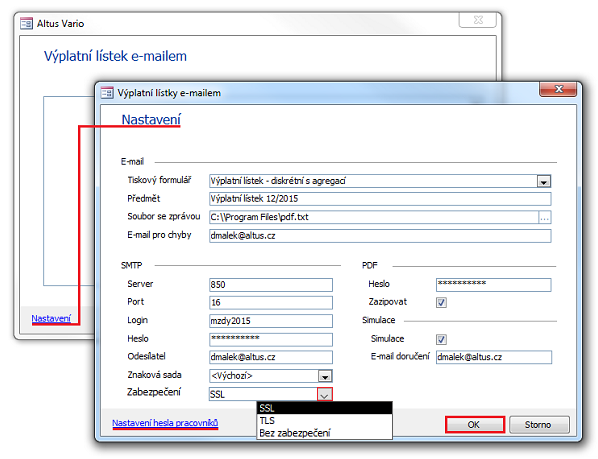
Obrázek 1: Dialog Výplatní lístek e-mailem – Nastavení.
Nastavení doplňku
V okně Nastavení (obr. 1) postupujte dle tabulky tab. 1.
- Pokud máte jakékoli dotazy nebo potřebujete pomoc, neváhejte nás kontaktovat.
Tabulka 1, obr. 1: Výplatní lístky e-mailem – Nastavení.
Tiskový formulář  |
Seznam tiskových formulářů modulu Mzdy s přednastavenou položkou formuláře Výplatní lístek. |
| Předmět | Vhodný text vystihující obsah e-mailové zprávy. |
Soubor se správou  |
Zadejte cestu k textovému souboru (*.txt). Obsah souboru se vloží do těla mailu (resp. se jedná o společný text vkládaný do všech e-mailů s výplatními lístky) Soubor (*.txt), ze kterého se načítá text e-mailu, musí být v kódování ANSI. |
| E-mail pro chyby | E-mailová adresa příjemce informačních e-mailů o neodeslaných výplatních lístcích. |
Neposílat již odeslané  |
Funkce zajišťuje, že pokud byl výplatní lístek již jednou odeslán, nebude odeslán znovu. Když odesíláte výplatní lístek, informace o odeslání se zaznamená do deníku záznamů pracovního poměru. Pokud je tato možnost aktivována  , při dalším odesílání výplatních lístků se již odeslané lístky přeskočí. , při dalším odesílání výplatních lístků se již odeslané lístky přeskočí. |
| SMTP | |
|---|---|
| Server | SMTP server pro odesílání (viz Nastavení odesílání e-mailů metodou CDO). |
| Port | Číslo portu pro odesílání (viz Nastavení odesílání e-mailů metodou CDO). |
| Login | Přihlášení k účtu (autentizace) pomocí uživatelského jména. |
| Heslo | Přihlášení k účtu (autentizace) pomocí hesla. Maximální délka hesla je omezena na 20 znaků. |
| Odesílatel | E-mailová adresa, ze které je hromadná pošta s výplatními lístky rozesílána. |
Znaková sada  |
Volby <Výchozí> a UTF-8 určují, v jakém kódování znaků bude e-mail předán na SMTP server. Volbou <Výchozí> zvolíte znakovou sadu Windows-1250 používanou operačním systémem MS Windows pro reprezentaci textů ve středoevropských jazycích používajících latinku. Pokud je na SMTP serveru nastaveno kódování UTF-8, doporučujeme vybrat totožnou volbu. Otestujte ji také v případě, pokud se „čeština” u příjemce zobrazuje nekorektně. |
Zabezpečení  |
Z nabídky pole zvolte zabezpečenou komunikaci: SSL, TLS, OAuth nebo Bez zabezpečení. Služba TLS a SSL slouží k šifrováni spojení přes protokol HTTP.
|
| Heslo | Pokud heslo vyplníte, bude pro všechny výplatní lístky společné. POZOR, po zapsání údaje do pole Heslo je třeba klepnout na tlačítko OK (před odesláním). Poznámka: Individuální heslo lze zadávat jednotlivým pracovníkům v dialogu Nastavení hesel pracovníků (obr. 3). Popis k vytvoření karty Vlastní pro heslo k výplatnímu lístku naleznete v odstavci Heslo na kartě Vlastní v agendě Personalistika. Jestliže existuje heslo na kartě Vlastní, bude použito i přesto, že bude vyplněné společné heslo (viz Vyhodnocení priorit hesla). Maximální délka hesla je omezena na 20 znaků. |
Zazipovat  |
Pokud není zatrženo, jednotlivé výplatní lístky nejsou archivovány do formátu ZIP, jsou pouze odeslané (zaheslované). |
| Simulace | |
|---|---|
Simulace  |
Funkce slouží k vyzkoušení správnosti odesílání na testovací adresu uvedenou v poli E-mail doručení (například před prvním ostrým odesláním). |
| E-mail doručení | V případě aktivace funkce Simulace doplníte e-mailovou adresu, na kterou výplatní lístky odešlete pro případnou kontrolu. |
| Nastavení hesla pracovníků | TIP: Doporučujeme zadávat (a měnit již zašifrované) heslo v dialogu Nastavení hesel pracovníků (obr. 3). |
| Uložit nastavení pro aktuální firmu |
Tato funkce umožňuje ukládat specifické nastavení pro každou firmu zvlášť. Pokud je možnost aktivována, jakékoli změny v nastavení se uloží pouze pro firmu, kterou právě spravujete. To znamená, že můžete mít pro každou firmu jiné nastavení. Jestliže je tato možnost aktivní, text funkce Uložit nastavení pro aktuální firmu se nezobrazuje, protože nastavení je již specifické pro danou firmu.
|
- Okno Nastavení (obr. 1) zavřete tlačítkem OK
- Hodnoty zadané v okně Nastavení se uloží a jsou k dispozici při dalším spuštění doplňku (automaticky generovaný ini soubor se ukládá do datové složky Varia).
- Výplatní lístky odešlete klepnutím na tlačítko Odeslat v okně Výplatní lístek do PDF (obr. 2).
- Otevře se okno s informacemi o úspěšném či neúspěšném zpracování pracovních poměrů, archivaci a zaheslování odeslaných výplatních lístků ve formátu *.pdf.
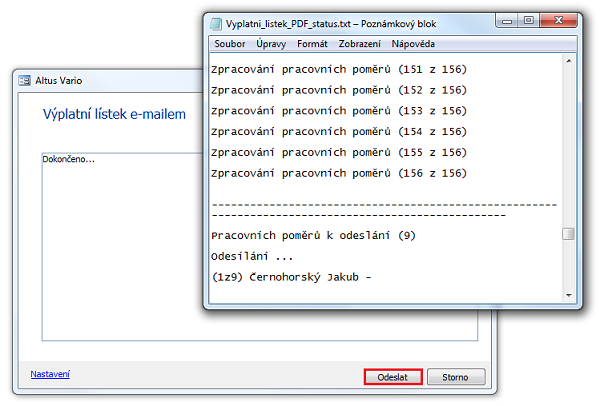
Obrázek 2: Dialog Výplatní lístek e-mailem a informace o zpracování pracovních poměrů.
Hesla v dialogu Nastavení hesel pracovníků a na kartě Vlastní
Můžete předem nastavit, aby každý odesílaný výplatní lístek byl chráněn šifrovaným heslem, které požaduje například příjemce výplatního lístku. Maximální délka hesla je omezena na 20 znaků.
Jak to funguje:
- K zadání hesla slouží uživatelské pole v agendě Personalistika.
- Každému záznamu pracovníka hromadně vytvoříte kartu Vlastní a skryté pole „Heslo” (viz níže).
- Jestliže před odesíláním výplatních lístků zadáte heslo v dialogu Nastavení hesel pracovníků (obr. 3), je toto heslo okamžitě zašifrováno (doporučujeme).
- Pokud zadáte heslo na kartě Vlastní v dialogu Pracovník, výplatní lístek bude zašifrován po prvním odeslání tímto heslem.
- Před prvním ostrým odesláním celý proces otestujte funkcí Simulace (viz tab. 1)!
- Tlačítko Zobrazit heslo použijte v případě zapomenutého hesla (pro vybraného pracovníka).
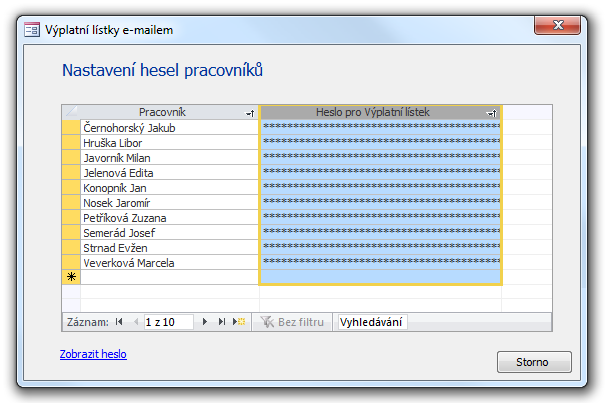
Obrázek 3: Dialog Nastavení hesel pracovníků.
Možnosti Vario (vytvoření uživatelského pole a jeho zobrazení na kartě Vlastní)
Před vytvořením uživatelského pole zavřete všechny agendy, tzn., že budete mít otevřenou pouze výchozí obrazovku.
- Z panelu nabídek zvolíte Nástroje/Možnosti / Moduly: Mzdy / Agendy: Personalistika / Knihy:
 Personalistika / Pole. V pravé části dialogu Možnosti Vario dole klepnete na tlačítko Uživatelem definovaná pole… (obr. 4).
Personalistika / Pole. V pravé části dialogu Možnosti Vario dole klepnete na tlačítko Uživatelem definovaná pole… (obr. 4). - Otevře se okno Uživatelem definovaná pole (obr. 4).
- Do řádku sloupce Pole napíšete text Heslo VL
- Přechodem do dalšího sloupce se text změní na u_Heslo_VL
- Klepnete na tlačítko Zavřít
- Proběhne uložení nastavení uživatelských polí a okno se zavře.
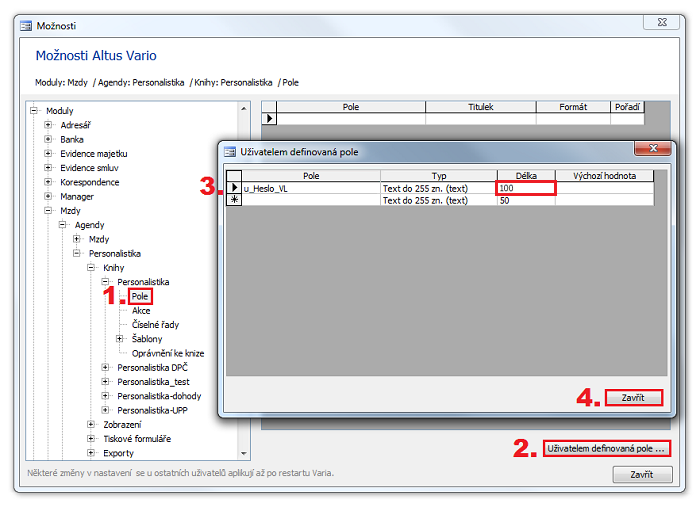
Obrázek 4: Dialog Možnosti Vario a okno Uživatelem definovaná pole.
V dialogu Možnosti Vario, ze seznamu pole sloupce Pole  vyberete nově přidanou položku (je na konci) s názvem u_Heslo_VL (obr. 5).
vyberete nově přidanou položku (je na konci) s názvem u_Heslo_VL (obr. 5).
- Poklepejte na modrý identifikátor u_Heslo_VL
- Otevře se dialog Možnosti pole (obr. 5)
- Vyberete kartu Zobrazení.
- Do pole Titulek vyplníte text "Heslo pro Výplatní lístek".
- Provedete zatržení funkcí
 Zobrazit pole na kartě Vlastní a
Zobrazit pole na kartě Vlastní a  Skrýt pole v tabulce agendy.
Skrýt pole v tabulce agendy. - Na kartě Upřesnit můžete zvolit použití oprávnění.
- V dialogu Možnosti pole klepnete na tlačítko Zavřít
- V dialogu Možnosti Vario klepnete na tlačítko Zavřít
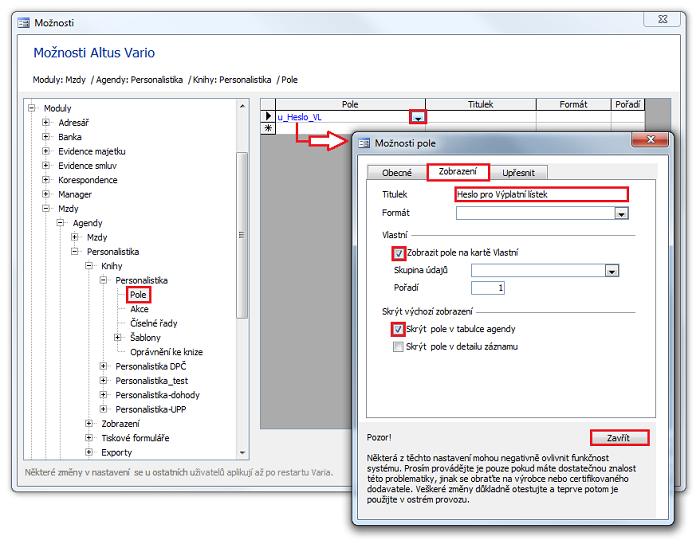
Obrázek 5: Dialogy Možnosti Vario a Možnosti pole.
Karta Vlastní v detailu záznamu Pracovník
- Otevřete agendu Personalistika.
- V detailu záznamu Pracovník uvidíte kartu Vlastní, ve které je umístěno pole Heslo pro Výplatní lístek (obr. 6).
- Karta Vlastní je nyní dostupná ve všech záznamech vybrané knihy agendy Personalistika v datech "Naše firma", v nichž byla vytvořena.
- Pro nastavení karty Vlastní pro všechny knihy proveďte nastavení na úrovni agendy.
- Zvolené heslo zapíšete do pole Heslo pro Výplatní lístek.
- Heslo je zašifrováno až po prvním odeslání výplatního lístku!
→ Vyhodnocení priorit hesla při použití doplňku Výplatní lístek v PDF:
- Nejprve se zjistí, zda existuje heslo na kartě Vlastní v poli Heslo pro Výplatní lístek. Pokud ano, bude výplatní lístek zaheslován tímto heslem.
- Jestliže heslo na kartě Vlastní (v poli Heslo pro Výplatní lístek) není nalezeno, zjišťuje se, zda existuje společné heslo přímo v doplňku v okně Nastavení (obr. 1) a všechny výplatní lístky jsou zaheslovány tímto společným heslem (toto heslo se může pro každé odesílání měnit).
- Pokud heslo nebude uvedeno na kartě Vlastní (v poli Heslo pro Výplatní lístek), ani v okně Nastavení doplňku Výplatní lístek v PDF, výplatní lístky budou odeslané NEZAHESLOVANÉ.
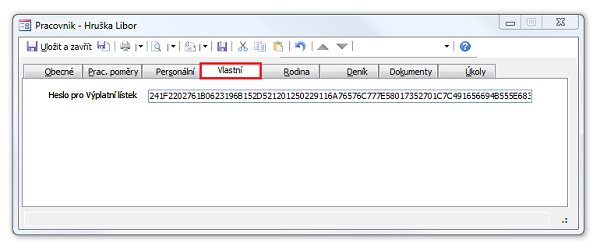
Obrázek 6: Detail záznamu Pracovník, karta Vlastní a zašifrované heslo po prvním odeslání výplatního lístku.
Oprávnění
Nastavte oprávnění k doplňku pro profil a pro aktuální firmu v dialogu Možnosti Vario: Doplňky: Mzdy / Výplatní lístek PDF.
Jestliže necháte oprávnění nenastavené, rozumí se, že přístup je povolen v plném rozsahu. Odepření oprávnění používejte zcela výjimečně. Uvědomte si, že jakmile u objektu nastavíte jakékoli oprávnění, mají k němu přístup pouze uživatelé s nastaveným oprávněním. Věnujte pozornost článku nápovědy Nastavení oprávnění.
Pokud si s nastavením systému rolí oprávnění nevíte rady, kontaktujte nás, rádi vám poradíme.
Tisk výplatního lístku neodeslaného doplňkem
K tiskovému formuláři Výplatní lístek máte k dispozici filtr Zaměstnanci bez e-mailu, který vyberete z Výstup / Pro náhled… / Výplatní lístek / Rozsah tisku / Podle filtru / Zaměstnanci bez e-mailu (obr. 7). Tímto způsobem můžete vytisknout výplatní lístek pouze zaměstnancům, kterým nebyl doplňkem odeslán v pdf.
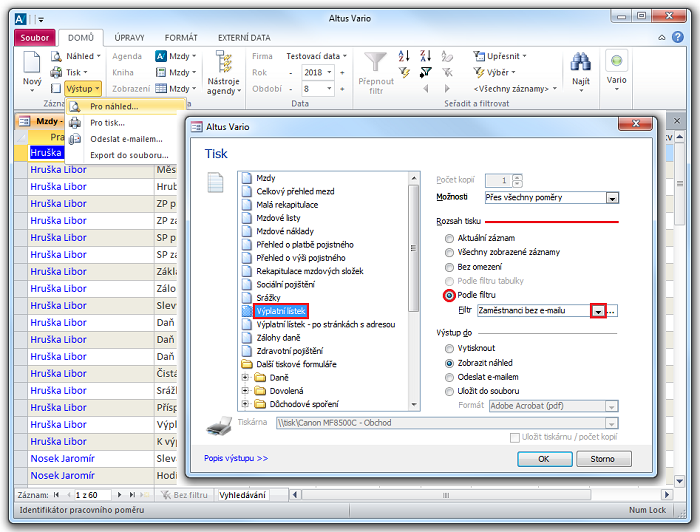
Obrázek 7: Tisk výplatních lístků, které nebyly doplňkem odeslány.
- Přechod na bezpečnější metody ověřování pro odesílání e-mailů z Varia
- Nastavení odesílání pošty pro CDO v režimu OAUTH autorizace
- Nastavení odesílání e-mailů metodou CDO
Související dokumenty
- Nainstalovat volitelné moduly, doplňky a tiskové formuláře...
- Registrace (použití licencovaných modulů nebo doplňků)
- Karta Vlastní, uživatelská pole a oprávnění k poli
- Tiskové výstupy agendy Mzdy
